サイトの移転(引越し)を行う場合、WordPressファイルとデータベースの移行を終え、ネームサーバーを変更する前に動作確認を行う。
その為にレンタルサーバーでは動作確認URLがある。
動作確認時にサイト(トップページ)が正常に表示されれば、ネームサーバーの変更に進める。
しかし、サイトが正常に表示されない場合がある。
動作確認時のエラーの原因と対処方法をご紹介します。
※今回はロリポップからエックスサーバーにサイト移転を試みた。以下は主にその時に表示されたエラーです。
サイト移転の方法
サイト移転は、「移転」「移行」「引っ越し」等の言葉が使われることがあるが、いずれも同じ。
サイト(ドメイン)のファイルを置いているレンタルサーバーを変更することだ。
サイト移転の方法は大きく2つ。
●レンタルサーバーの「WordPress簡単移行」ツールを使う。
●自力でサイト移転を行う。
レンタルサーバーの「WordPress簡単移行」ツールを使う
サイトの移行には、レンタルサーバーの「WordPress簡単移行」ツールを使うのが最も簡単だ。
※「WordPress簡単移行」ツールの名称はレンタルサーバーによって異なる。
しかし、エラーが表示し、サイトの移行が出来ない場合がある。
⇒失敗事例
「WordPress簡単移行」ツールでサイトの移行に失敗し、原因も対処方法も分からない時は自力でサイト移転を行うしかない。
自力でサイト移転を行う
自力でサイト移転を行う場合、2つの方法がある。
①WordPressのプラグインを使う。
②FTPサーバーとphpMyAdminを使う。
私は、「WordPress簡単移行」ツールでサイトの移行に失敗する場合、もっぱら、②のFTPサーバーとphpMyAdminを使ってサイト移転を行っている。
動作確認時のエラーと対処方法
動作確認時のエラーはいくつかある。
●デザインが反映されていない。
●403エラー
●500エラー
●この接続ではプライバシーが保護されません
●ホームページがアップロードされていません。
●その他
デザインが反映されていない。
たまに、動作確認URLにアクセスするとデザイン(css)が反映されていないことがある。
この場合は、hostsファイルを修正すると、正常に表示することが多い。
hostsファイルの修正と動作核に方法は⇒ hostsファイルを編集して確認する方法【エックスサーバー】
403Forbiddenエラー
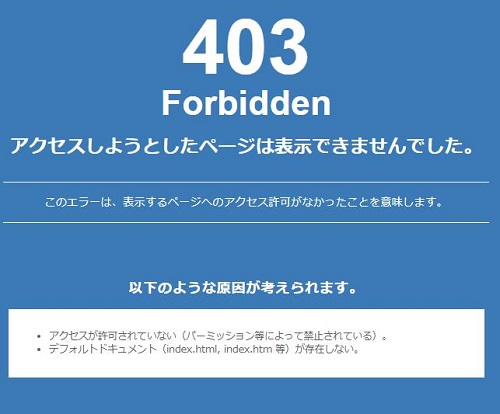
ロリポップの場合、FTPアクセス制限の設定がされている。
そこで、.htaccessの下記のコードを削除したら、この表示が消えた。
# BEGIN Lolipop [ http://lolipop.jp/manual/blog/wordpress-htaccess/ ]
ErrorDocument 403 /lolipop_service_documents/wp-login-deny.html
Order deny,allow
Deny from all
Allow from ●●●.●●●.●.●●●
# END Lolipop
500Internal Server Error
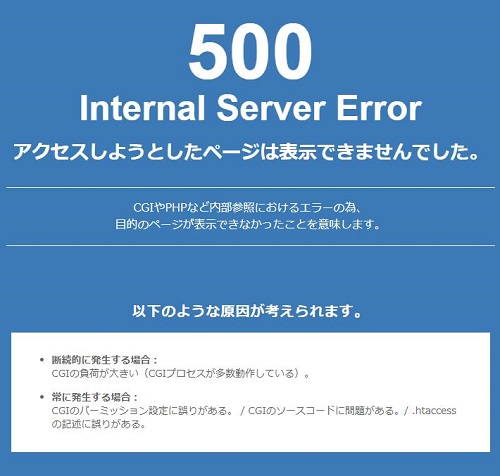
考えられるのは、プラグインの干渉だ。
そこで、.htaccessに記述されているプラグイン関係の記述を全て削除したら、エラー表示が消えた。
この接続ではプライバシーが保護されません
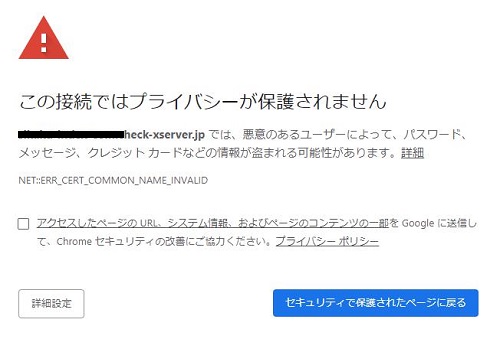
このエラーメッセージはネームサーバーを変更後に通常表示されるものだ。
要はサイトがhttpsではなくhttpで通信されている場合。
サイトを移転した場合、サイトのSSL化は、ネームサーバーの変更が浸透してからなので、時間がかかる。
動作確認時にこのエラーメッセージが表示されることはあまりない。
.htaccessの下記のコードを削除したら、この表示が消えた。
RewriteEngine On
RewriteCond %{HTTPS} off
RewriteRule ^(.*)$ https://%{HTTP_HOST}%{REQUEST_URI} [R=301,L]
ホームページがアップロードされていません。
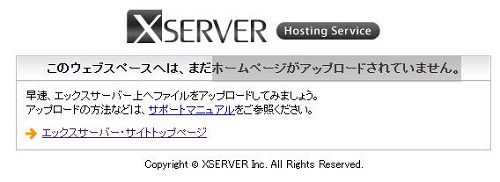
これはレンタルサーバーにドメイン設定をしたばかりの時に表示されるメッセージの1つ。
※画像はエックスサーバー ![]()
ドメイン設定時に自動的に生成されたindex.htmlが原因だ。
WordPressをインストールとトップページはindex.php。
しかし、WordPressファイルを旧サーバーから移行先サーバー(エックスサーバー)にアップする時に生成されたファイルを削除しなかった為にindex.htmlとindex.phpが混在することになった。
index.html>index.phpからなのか、index.htmlがindex.phpの上に記述されていた為なのかは不明だが、index.htmlが表示された。
index.htmlを削除すると表示した。
WordPressファイルをアップロードする時は、移転先に元々あるファイルは削除してから行うのが良い。
その他
その他のエラーの原因として考えられるのは、wp-config.phpのデータベースの修正間違い。
wp-config.phpの修正については⇒wp-config.phpを修正
動作確認URLでサイト(のトップページ)が正常に表示されれば、ネームサーバーの変更を行う。

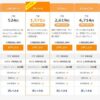
」トップ-100x100.jpg)


